- מְחַבֵּר Abigail Brown [email protected].
- Public 2023-12-17 06:48.
- שונה לאחרונה 2025-01-24 12:10.
כאשר מצב טיסה מופעל, חיבורים אלחוטיים כמו Wi-Fi ו-Bluetooth נכבים. זה בדרך כלל מה שאתה רוצה במצבים מסוימים, אבל אם אתה לא יכול לכבות את מצב טיסה, לא תהיה לך גישה לרשתות או מכשירים אלחוטיים.
מדריך זה מיועד ל-Windows 11. אם צילומי המסך או השלבים אינם תואמים בדיוק למה שאתה רואה במחשב שלך, ייתכן שאינך מפעיל את אותו ה-build (22000.71) שעליו מתבססים ההנחיות האלה.
למה אני לא יכול לכבות את מצב טיסה?
בהתאם למכשיר ה-Windows שלך, ניתן לשלוט במצב טיסה באמצעות תוכנה או מתג פיזי. אם יש בעיה עם אחד מהם, ייתכן שהתכונה תישאר מופעלת כשתרצה שהיא תכבה.
אבחון מדוע מצב טיסה תקוע במצב 'מופעל' עשוי להיות קשה, אך השלבים הבאים יעברו דרך דרכים שונות לכיבוי מצב טיסה ולזהות בעיות שעלולות לגרום לו להיתקע.
האם אתה באמת צריך לכבות את מצב טיסה?
דבר שכדאי לזכור לפני ביצוע השלבים האלה הוא שייתכן ש-Bluetooth או Wi-Fi יהיו כבויים, ולכן אינם פועלים, ושמצב טיסה יהיה כבוי. במילים אחרות, אם אינך יכול להגיע לאינטרנט, או שמכשיר בלוטות' אינו פועל, ייתכן שאין לזה שום קשר למצב טיסה.
אחת הדרכים שבהן תוכל לוודא שמצב טיסה מופעל היא אם אתה רואה את סמל המטוס ליד השעון. אם אינך רואה את זה, ונראה שאף אחד ממצבי המטוס אינו פועל (למשל, בהגדרות), אך עדיין אינך יכול להתחבר לאינטרנט, עדיף לטפל בזה כבעיית Wi-Fi של Windows 11. יכול להיות שמתג פיזי במחשב הנייד שלך ל-Wi-Fi שמונע מ-Wi-Fi לפעול גם אם מצב טיסה כבוי.
חשוב גם לדעת איך עובד מצב טיסה. אתה לא צריך לכבות אותו כדי להשתמש במכשירי הרדיו האלחוטיים. כאשר מצב טיסה מופעל, דברים כמו Wi-Fi ומכשירי Bluetooth מתנתקים באופן מיידי. עם זאת, אתה יכול להפעיל אותם באופן ידני מבלי לכבות את מצב טיסה.
לדוגמה, אם מצב טיסה מופעל כעת, הפעלה ושימוש ב-Bluetooth לא יכבה אותו, ולוגו המטוס יישאר בשורת המשימות. הדבר נכון גם לגבי Wi-Fi. אתה יכול לחשוב על מצב טיסה כעל כפתור של כיבוי-הכל-עכשיו, לא מתג הרג קבוע.
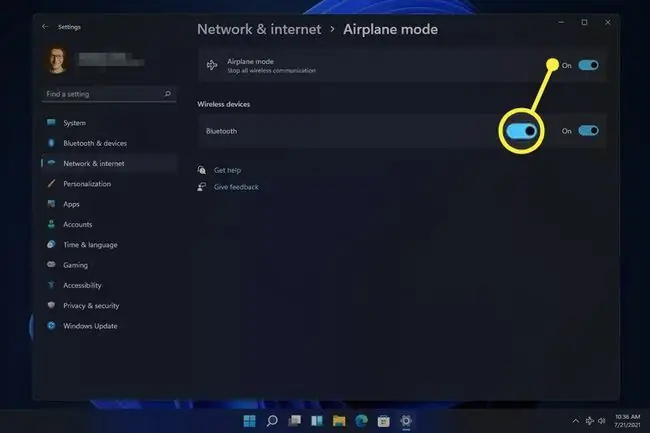
איך לבטל את מצב המטוס אם הוא תקוע
אם כבר ניסית פשוט לכבות את מצב טיסה, אבל הוא לא באמת נכבה, יש מספר דברים שאתה יכול לנסות.
כיבוי מצב טיסה לא בהכרח מפעיל Wi-Fi או Bluetooth. ייתכן שתצטרך להפעיל את הדברים האלה באופן ידני ברגע שמצב טיסה יושבת סופית.
-
הפעל מחדש את המחשב. בנסיבות רבות, בעיה טכנית שאין לה סיבה ברורה יכולה להיפתר באמצעות אתחול פשוט.
דרך אחת להפעיל מחדש את Windows 11 היא לבחור Restart מתפריט ההפעלה בצד ימין למטה של תפריט התחל.
-
נסה לכבות את מצב טיסה בדרך אחרת, כמו מתוך הגדרות. אתה יכול למצוא אותו בקטע רשת ואינטרנט.

Image -
אם אתה תמיד משבית את מצב טיסה בהגדרות, נסה במקום זאת משולחן העבודה. בחר את אזור עוצמת הקול/רשת ליד השעון ולאחר מכן בחר בלחצן מצב טיסה.

Image - בחר את לחצן המטוס אם למקלדת שלך יש כזה. מחשבים ניידים עם לחצן זה יפעילו או יכבו את מצב טיסה כאשר הוא נלחץ.
-
השבת ולאחר מכן הפעל את התקן איסוף מתגי מצב טיסה במנהל ההתקנים (אם אתה רואה אותו; לא לכל המחשבים יש כזה). פעולה זו אמורה לרענן את המודעות של Windows 11 למצב טיסה, ולאפשר לך להשבית אותו כרגיל.
כדי לעשות זאת, פתח את מנהל ההתקנים, הרחב את הקטגוריה התקני ממשק אנושי ולאחר מכן השבת את המכשיר על ידי לחיצה ימנית ובחירה השבת מכשיר . לאחר השבתה מלאה, לחץ עליו לחיצה ימנית פעם נוספת ובחר Enable device.

Image -
הסר את התקן הרשת ולאחר מכן הפעל מחדש כדי ש-Windows יתקין אותו מחדש באופן אוטומטי.
זה נעשה גם דרך מנהל ההתקנים. הרחב את מתאמי רשת ולאחר מכן לחץ באמצעות לחצן העכבר הימני על מתאם ה-Wi-Fi כדי למצוא את האפשרות הסר מכשיר.
-
הפעל את פותר הבעיות המובנה של מתאם הרשת כדי ש-Windows ינסה לזהות ולתקן את הבעיה באופן אוטומטי.
הגע לשם דרך ההגדרות: System > פתרון בעיות > פותרי בעיות אחרים. בחר Run לצד מתאם רשת.

Image - עדכן את מנהלי ההתקן של הרשת. מנהל התקן מיושן או חסר עלול לגרום לבעיה. כלי לעדכון מנהלי התקנים הוא הדרך הקלה ביותר לבדוק.
- עדכן את ה-BIOS, אם יש צורך בעדכון.
-
אפס את Windows 11. פעולה זו תחזיר את מערכת ההפעלה להגדרות ברירת המחדל של היצרן ותתקן בעיות הקשורות לתוכנה שמונעות את כיבוי מצב טיסה.
אפשרות זו נמצאת בהגדרות: System > Recovery > אפס את המחשב הזה.
שאלות נפוצות
איך אוכל להפעיל מצב טיסה ב-Windows 11?
כדי להפעיל או לכבות את מצב טיסה, בחר בסמל Network בשורת המשימות של Windows 11 ובחר Airplane mode. בחלק מהמקלדות יש גם לחצן מצב טיסה.
האם אני צריך לכבות את האלקטרוניקה שלי במטוס?
לא. כאשר לוקחים מוצרי אלקטרוניקה למטוס שיכול להתחבר לאינטרנט, שים אותם במצב טיסה במהלך ההמראה כדי שלא יפריעו לציוד בשדה התעופה.
איך אני מטעין את הטלפון או המחשב הנייד שלי במטוס?
לשדה התעופה יש עמדות טעינה בחינם, וחברות תעופה מסוימות מספקות שקעי חשמל או יציאות USB במושבים. אם יש לכם נסיעה ארוכה, הביאו מטען USB נייד ומטען סוללות נייד למחשב נייד לכל מקרה. למטוסים מסוימים יש מתאמי מתח DC, אז כדאי להביא גם ממיר מתח DC ל-AC.






